Pada sebuah jaringan atau sambungan data antara Ponsel dengan PC tentunya ada saja masalah yang bisa dialami oleh masing-masing pengguna. Contohnya yang ingin saya bahas saat ini adalah koneksi Internet terputus karena tanda koneksi di PC menunjukkan tanda seru (!). Maksudnya apa ?, Maksudnya adalah ketika kita melakukan koneksi data entah itu tethering atau via hotspot ada ikon tanda peringatan segitiga kuning yang ditangahnya berupa gambar tanda seru. Yang mana berarti ada kegagalan sambungan data internet. Dunia android akan mengulas apa sebab munculnya gambar ikon tanda seru sinyal wifi tersebut dan bagaimana mengatasinya agar koneksi data lancar kembali.
Pada pembahasan kali ini saya contohkan ketika ponsel android atau ponsel dengan sistem operasi lainnya tersambung ke PC untuk source atau sumber data internet. dimana Ponsel disini berlaku sebagai penerima data internet dari pihak provider dan PC sebagai perangkat kedua yang menumpang data internet dari ponsel tersebut.
Ketika sebuah ponsel android tersambung ke PC via sambungan hotspot maka PC bertindak sebagai client yang mendapat aliran data via jaringan wireless atau WiFi. Pada contoh kali ini saya menganggap bahwa PC anda menjalankan windows 7 atau windows 8. Ketika terjadi sambungan data via hotspot maka secara normal PC akan menunjukkan ikon yang berupa tanda batang yang menunjukkan kekuatan signal dan koneksi internet sudah terhubung dengan sempurna. Contoh bila PC anda sudah berhasil terhubung ke internet silahkan sorot atau letakkan mouse tepat di atas tanda batang tersebut. Umumnya ikon Letaknya ada di pojok kanan bawah, lihat contoh gambar di bawah ini.
Bila tanda signal atau tanda batang menunjukkan ada segitiga warna kuning dengan tanda seru ditengahnya maka sudah pasti sambungan data internet gagal terhubung. Mengapa terjadi demikian dan bagaimana cara mengatasinya agar tersambung kembali koneksi data anda ? silahkan simak tipsnya di bawah ini.
1. Di ponsel yang menjadi sumber hotspot silahkan matikan data internet untuk sekitar 5 – 10 detik dan sambungkan kembali koneksi datanya.
2. Tunggu beberapa detik kemudian, bila koneksi data di ponsel sudah tersambung, tunggu sekali lagi agar tanda seru di PC hilang. Coba buka browser dan silahkan coba masuk ke situs kesayangan anda.
3. Bila sudah 1 menit belum berhasil juga dan tanda seru masih ada di ikon tanda signal wifi PC silahkan lakukan langkah nomor 4.
4. Matikan sambungan atau putuskan sambungan wifi untuk beberapa detik dan sambungkan kembali ke hotspot Ponsel.
5. Bila dengan car tersebut belum juga berhasil, silahkan cek sekali lagi di Ponsel anda apakah sambungan data benar-benar berhasil dengan membuka browser di ponsel anda.
6. Apabila anda lancar berselancar di browser ponsel dan di PC masih terlihat tanda seru segitiga kuning, silahkan matikan hotspot ponsel untuk beberapa saat.
7. Nyalakan kembali hotspot. Dengan cara terakhir ini umumnya dari pengalaman saya sendiri PC sudah bisa berhasil tersambung ke internet dan tanda seru akan hilang dari ikon sinyal wifi PC.
Untuk langkah-langkah mengatasi trouble seperti pembahasan diatas tentu bukan patokan khusus agar anda melakukan langkah secara urut , terkadang langkah mengatasi masalah tethering seperti diatas bisa dilakukan secara terbalik urutannya karena logikanya sama saja yaitu memutus sambungan dan menyambungkan ulang.
Semoga tips diatas bermanfaat, Simak juga ulasan dan ttutorial menarik lainnya seputar dunia android di bawah postingan ini. Terima kasih.
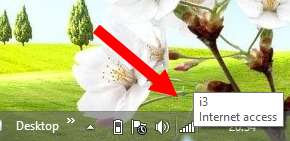

saya juga pernah mas ngalamin kaya gitu, cara mengatasinya persis sekali sama penjelasan mas diatas dan bner banget bagus langkah tersebut teh 🙂
Mas hendri pasti jagonya kalau bab PC sama android..hehe..